MacでDVD データをAVIに変換する方法
「スーパーメディア変換!」を使ってDVDをAVIファイルに手早く変換する方法を解説します。
残しておきたい、大切な動画ってありますよね。遠方に住む友人(いい大人です...)が、出演するピアノの発表会(わりと頻繁にあります...)の動画をまめにYouTubeにアップしてくれるのですが、なかなか実際聴きにいくことができないので、毎回YouTubeからダウンロードしてはパソコンに大切に保存しています。
私もこれまではフリーウェアを組み合わせて、ダウンロードやファイル変換、DVDへ保存などを行って、動画を残してきました。確かにフリーウェアも秀逸なものがありますが、そもそもセットアップや日本語化、バージョンアップなどに手間がかかり、また、実際に使う際に変換に失敗してしまったり、変換時間が長くかかったりしてしまうことがあり、もっと簡単だったらなぁ、と結構ストレスを感じていました。
そんな中、ネットで検索してこの「スーパーメディア変換!(Windows版)」に出会いました。さっそくインストールして試用機能を試してみました。まず画面(ユーザーインターフェース)がよく出来ていて、感心しました。インストールから使い始めるまでがとても簡単です!説明書や操作手順を確認する必要が一切ありません。
実際の手順は、アプリを起動して、三番目の「ダウンロード」モードに移動しましょう!
このモードでは、簡単な二つの方法でYoutube動画をダウンロードできます。
①ダウンロードしたいYouTubeのURLを入力して、もちろんコピーペーストで大丈夫です。
②ダウンロードしたい動画をブラウザで再生するときに、画面は「Download」というマークが表示されますが、そのボタンをくりっくすると、動画のダウンロードがはじまります。
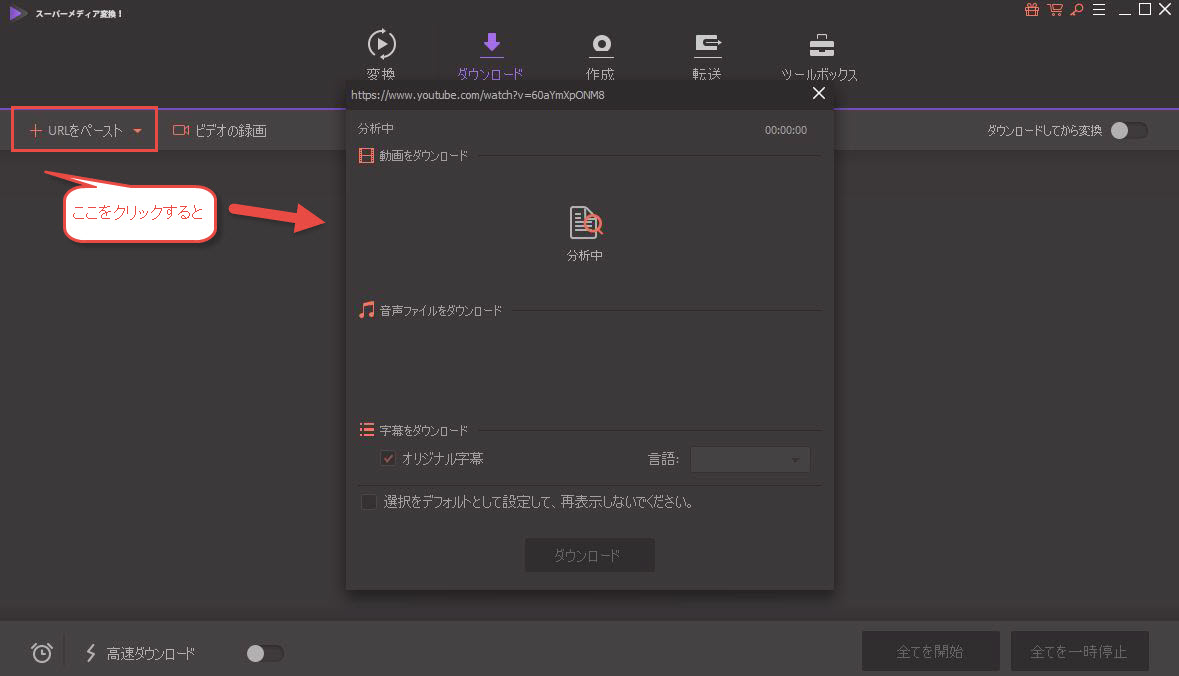
「変換」モードに移動してください。変換したいYoutube動画をソフトに追加したら、ファイル形式を自由に選択して実行これだけです!
私はAVI形式で保存していますが、ファイル形式も豊富でまず不便ないはずです。その中でもスマートフォンやタブレットなど機種別にアイコンが準備されていて、自分が持ち出したい端末に合ったファイル形式を一発で選べるのは便利だと思いました。Appleならipodやiphoneの各アイコンをクリックするだけ、AndroidもXPERIAやなど海外製品に限りますが、機種をクリックするだけでmp4など最適なファイル形式で保存してくれます。
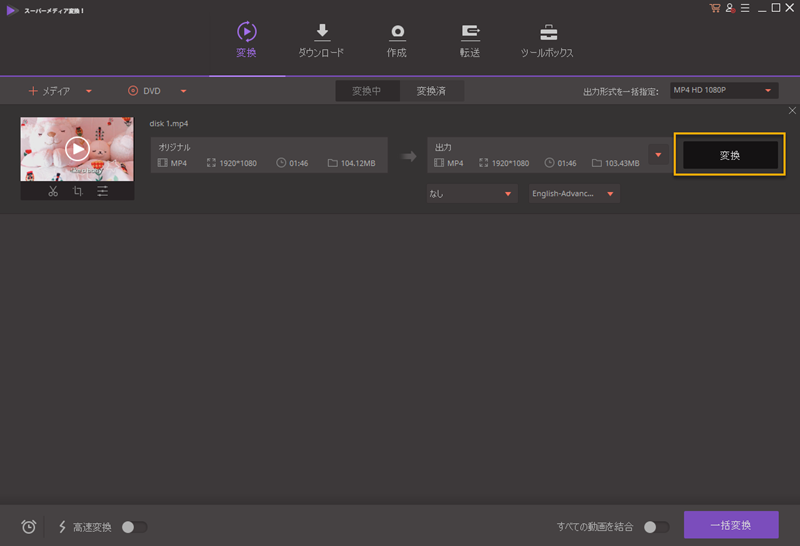
こんなに簡単に動画を持ち出せるなら「動画を読み込んでいます」というメッセージにイライラしながら待たなくても、外出先で気軽に動画を楽しめそうです。飛行機の機内や病院での診察の待ち時間など通信できない際にも暇つぶしができますね。
Wondershare「スーパーメディア変換!(Windows版)」は本当にいいソフトですね。まだ試していませんが、3D化もクリック一つでできるみたいです。面白そうなので今度試してみます。さすがに友人のピアノ演奏を3D化はしませんけれどね!
「Wondershare スーパーメディア変換!(Windows版)」を利用して、Youtube動画をAVIファイルで保存する方法を紹介します。
渡辺
著者
コメント(0)